Компоненты интернет обозревателя от компании Яндекс применяются на различных видах электронной техники. Это могут быть как стационарные компьютеры в домах и офисах, так и всевозможные мобильные платформы. Исходя из этого, в случае появления необходимости в очистке памяти устройства, возникают вопросы о том, как удалить Яндекс браузер с того или иного гаджета.
Компьютеры на ОС Windows
Если по мере использования вы решите удалить программу, то сделать это можно несколькими способами.
Способ №1
Чтобы полностью удалить браузер от Яндекс со стационарного компьютера пользователя, можно воспользоваться стандартным механизмом, имеющимся в составе ОС Windows Vista, 7, 8, 10. Для этого необходимо:
- В качестве первого шага закрыть все активные процессы, связанные с использованием веб-обозревателя. Сделать это можно как через интерфейс программы, так и через «Диспетчер задач» Windows.
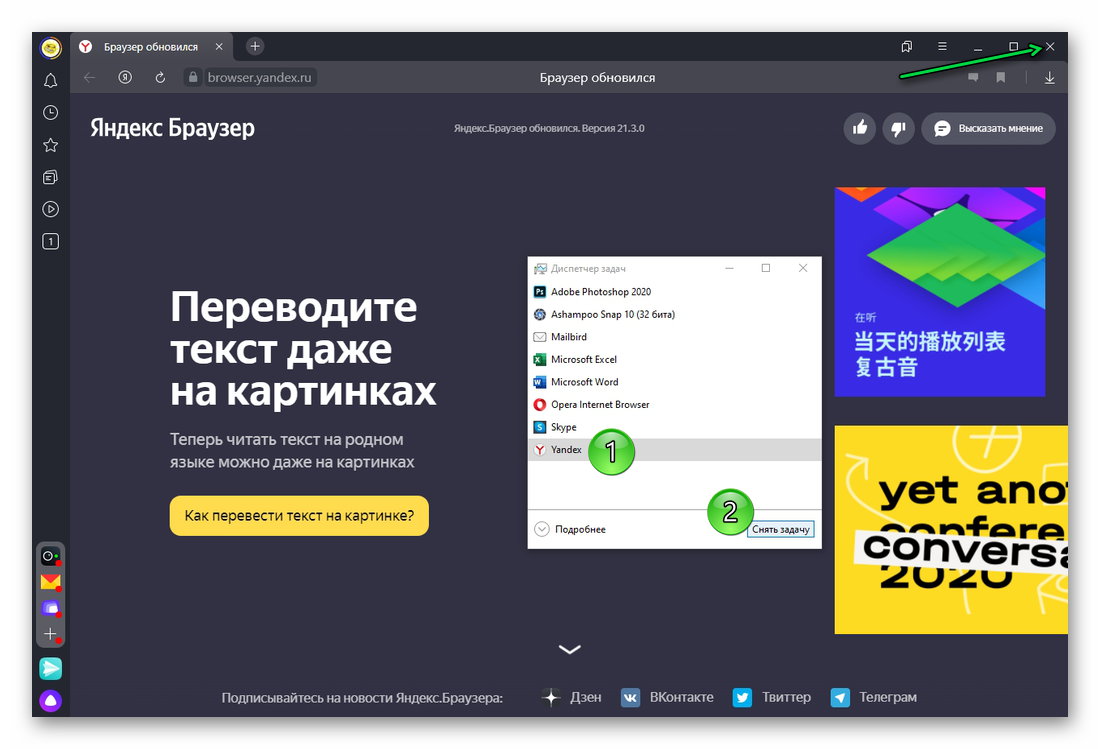
- Затем через меню «Поиск» найдите «Панель управления».
- В появившемся окне найти и открыть утилиту «Программы и компоненты».
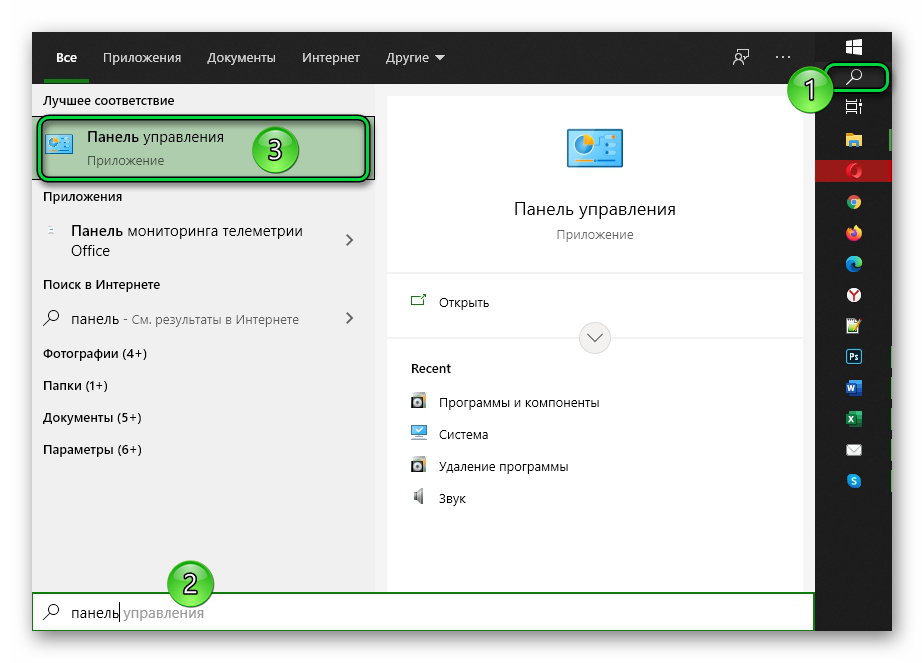
- В сформированном списке найти приложение от Яндекса.
- Выделив соответствующую строку, в верхней части окна нажать на кнопку «Удалить».
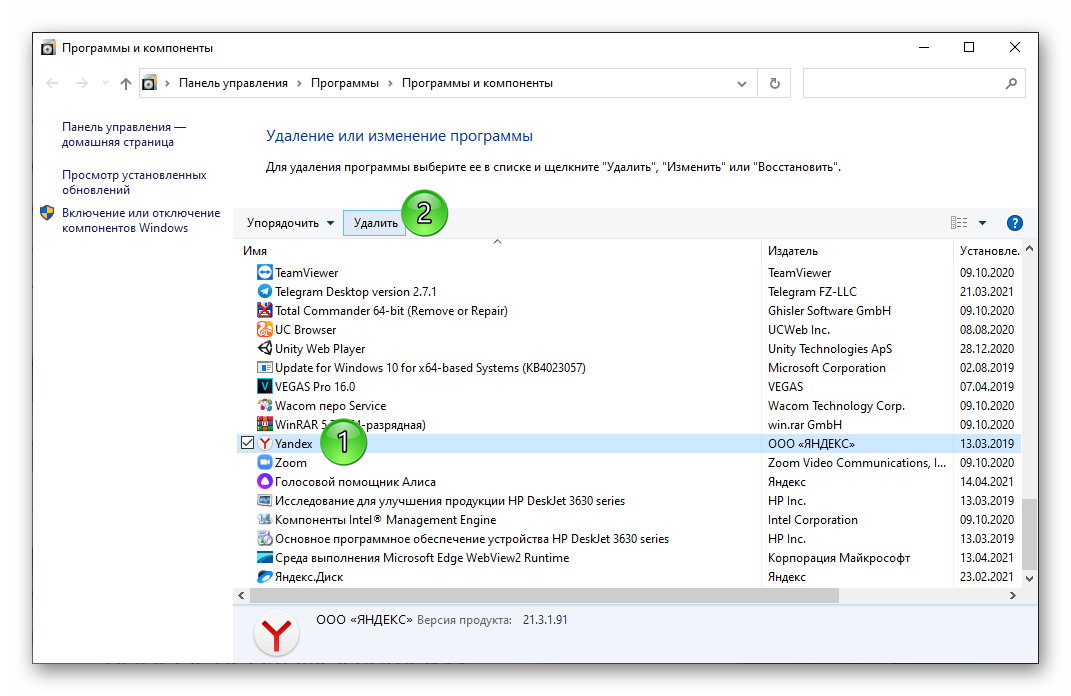
После этого операционная система запустит процесс удаления программного компонента. От пользователя потребуется поочередно перейти с одного шага удаления на другой, следуя подсказкам приложения. В результате, интернет обозреватель будет полностью стерт из памяти устройства.
Способ №2
Удаление браузера средствами Windows 10:
- Перейдите в «Параметры».
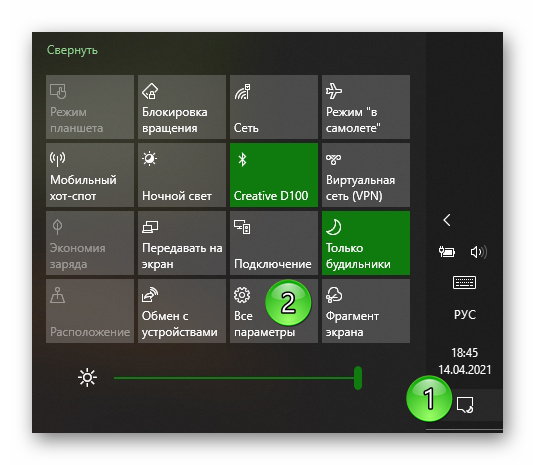
- Откройте «Приложения», затем «Приложения и возможности».
- В открывшемся списке выберите Yandex, нажмите на него и выберите «Удалить».
После этого приложение и все его данные будут стерты с компьютера Windows 10.
Способ №3
Еще одним снобом «чистого» удаления, является применения специализированной программы – «CCleaner». С ее помощью справиться с задачей можно за несколько шагов:
- Запустить ярлык «CCleaner».
- Выбрать раздел «Инструменты».
- В списке приложений выбрать продукт от Яндекса и нажать кнопку «Деинсталляция».
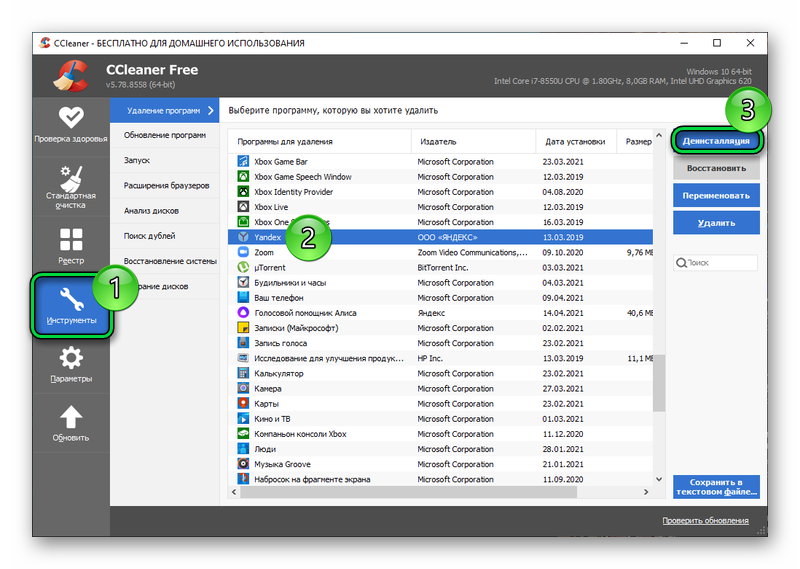
После этого не лишним будет почистить кэш операционной системы от остатков информации. Для этого:
- В Ccleaner открыть раздел «Реестр».
- Нажать на кнопку «Поиск проблем».
- «Посмотреть выбранные проблемы…».
- Обязательно создать резервную копию реестра, перед внесением изменений в него.
- Выбрать пункт «Исправить отмеченные».
- Дождаться выполнения команды, после чего завершить процедуру кнопкой «Закрыть».
Таким образом, на компьютере больше не останется файлов и записей, созданных браузером.
Устройства на платформе Android
Одним из самых простых способов удаления компонентов Яндекса с телефона, управляемого ОС Android, является очистка через встроенную функцию аппарата. Выполняется эта процедура таким образом:
- Найти ярлык браузера на рабочем столе.
- Долгим нажатием на иконку вызвать появление меню.
- Тапнуть по иконке информации
 .
. - Затем нажать на кнопку «Удалить», либо переместить ярлык в корзину.
Но стоит отметить, что подобным образом приложения удаляются не во всех версиях Андроид. Для случаев, когда простой способ не сработал, можно прибегнуть ко второму варианту. Заключается он в следующем:
- Через ярлык на рабочем столе, или через иконку в шторке уведомлений телефона, нужно запустить меню настроек.
- В открывшемся окне найти и открыть раздел «Приложения».
- Среди перечня всех приложений, установленных на телефоне, необходимо найти и выбрать продукт от Яндекса.
- Нажать соответствующую кнопку удаления.
iOS
Удаляются приложения со смартфонов apple, аналогично способу удаления в андроид:
- Долгим нажатием на приложение, вызвать дополнительное меню.
- Нажать «Удалить приложение».
- И еще раз «Удалить приложение».
После выполнения процедуры, веб-обозреватель Яндекса будет полностью стерт из памяти телефонного аппарата.

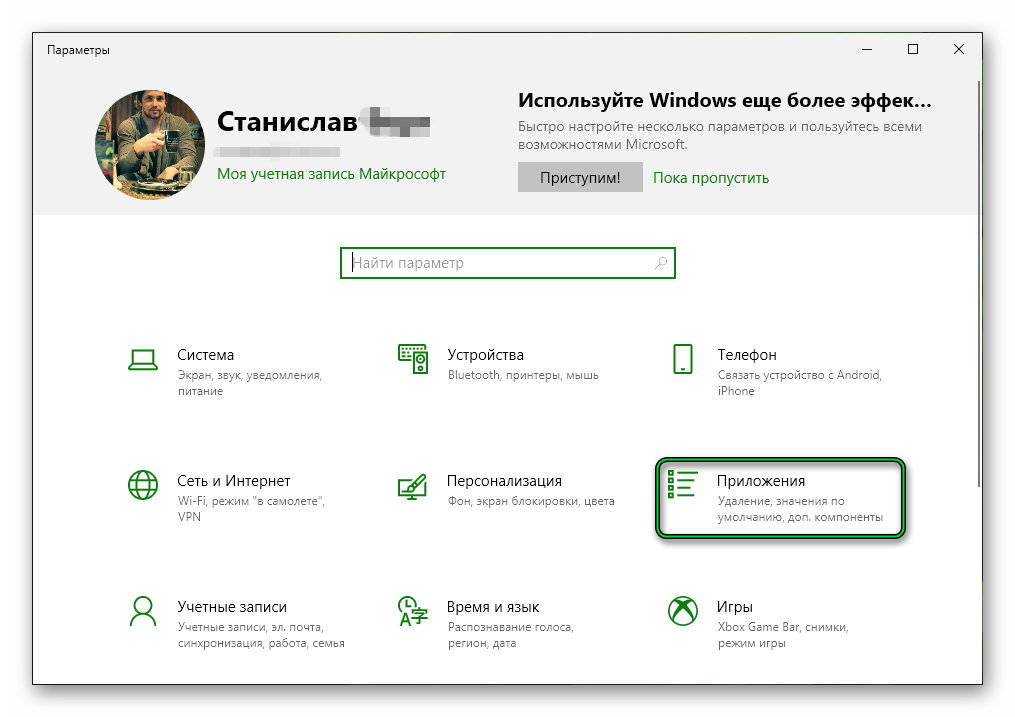
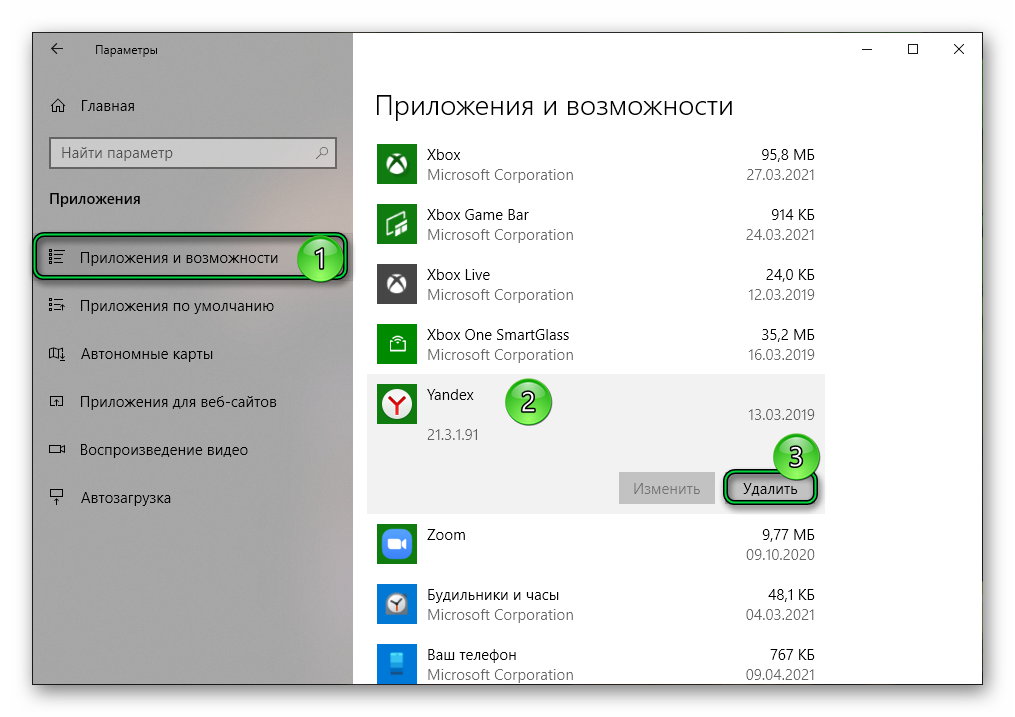
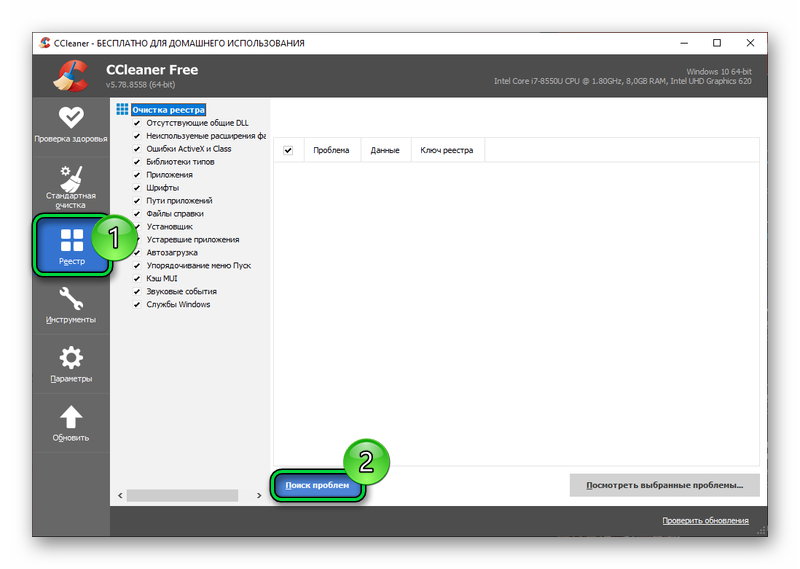
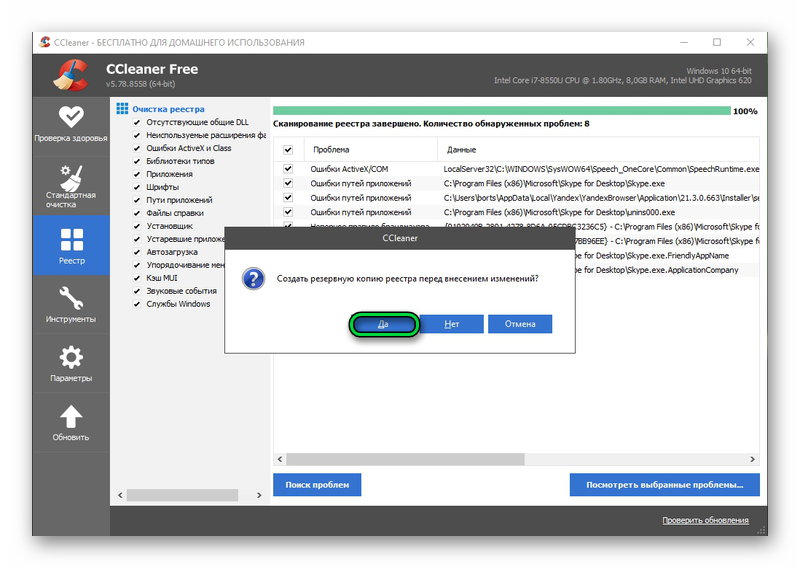
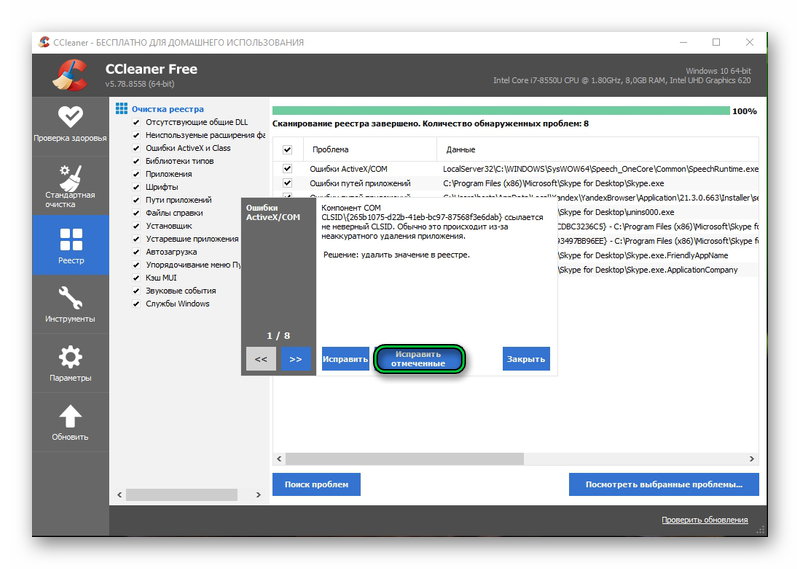


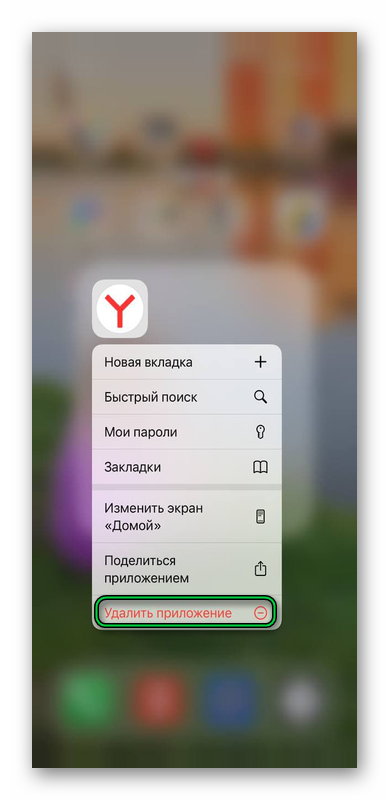
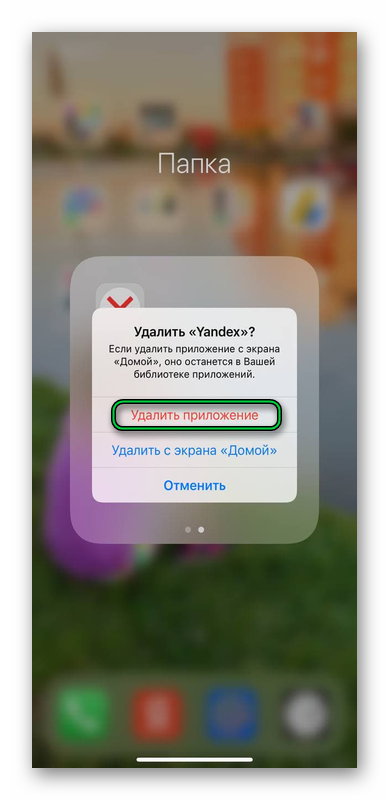




Отлично попробуем